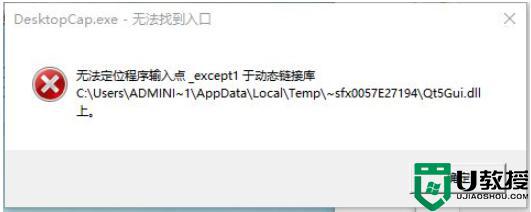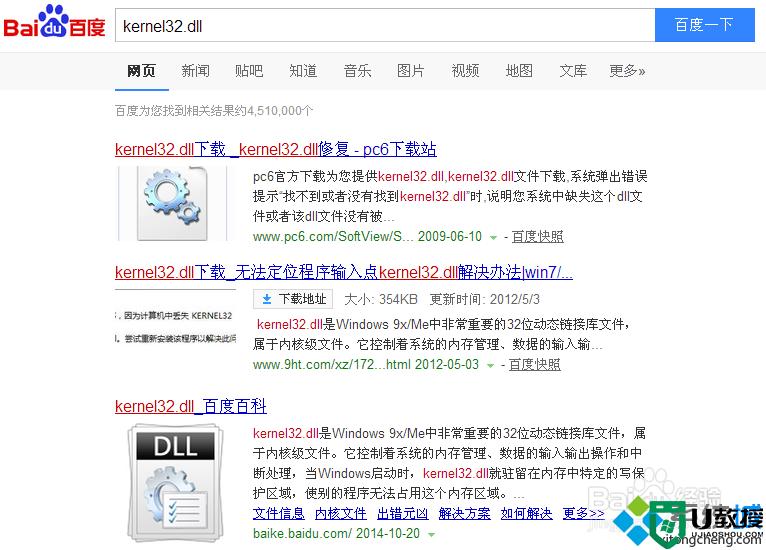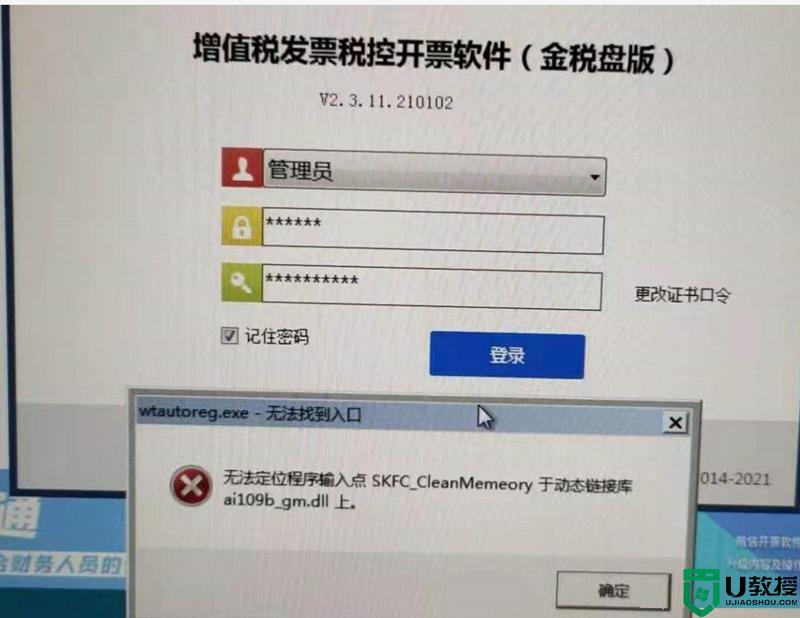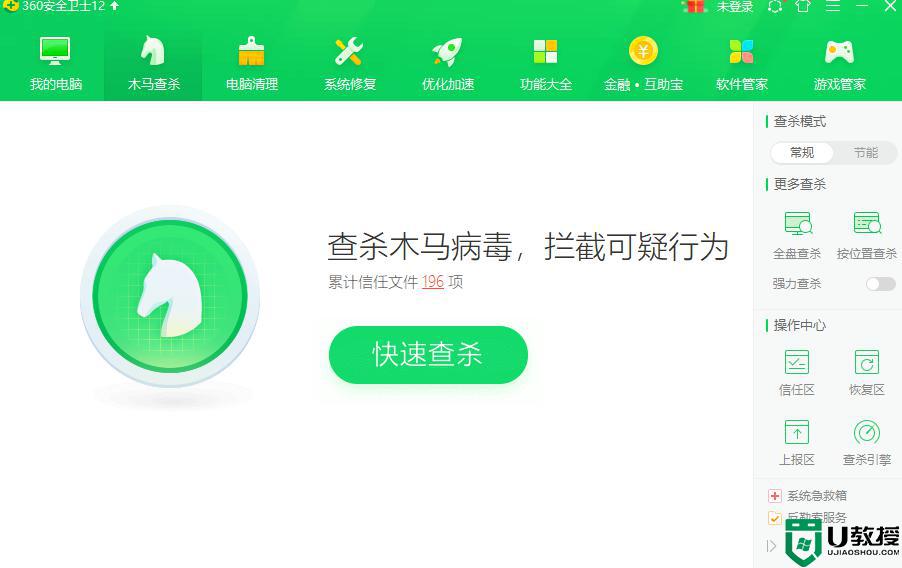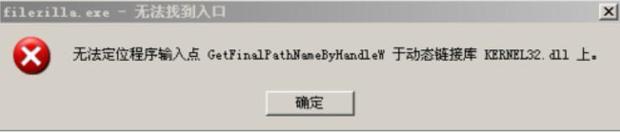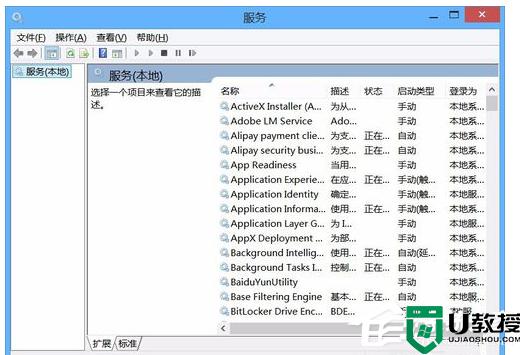无法找到程序输入点怎么解决 出现无法定位程序输入点怎么回事
在电脑上,我们都会遇到一些问题,就比如说我们在安装程序的时候出现错误,最近就有用户遇到了这样的问题,还提示无法找到程序输入点,也不知道是怎么回事,那么出现无法找到程序输入点怎么解决呢,下面小编给大家分享解决该问题的方法。
解决方法:
1、真实碰到这种情况在新安装的电脑上启动一个录屏软件提示“无法定位程序输入点XXX于动态链接库”。还好小编懂些电脑知识,这个提示表示电脑操作系统可能缺少某些dll文件。
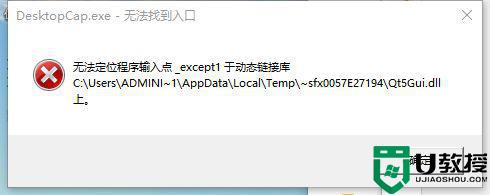
2、根据提示的文件上网下了一个这样的文件并把文件放到C:WindowsSysWOW64这个目录下,这个目标是64位操作系统;如果操作系统是32位,要放在这个目录下:C:WindowsSystem32。
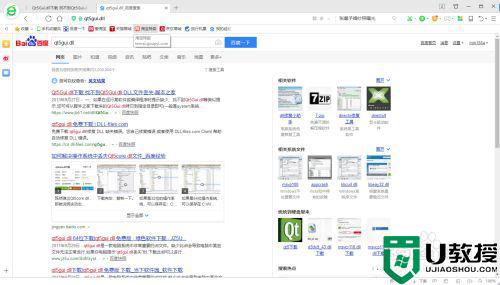
3、可能新电脑文件缺少比较多,安装了这个以后提示还有缺少其他的dll文件。
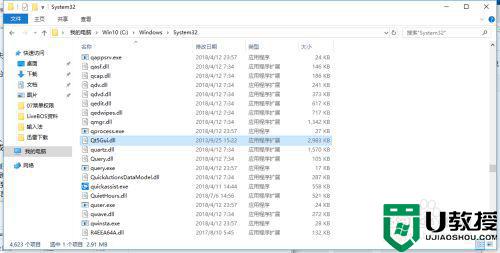
4、从网上下载的文件放到对应目录下,需要启动下才能正常使用;
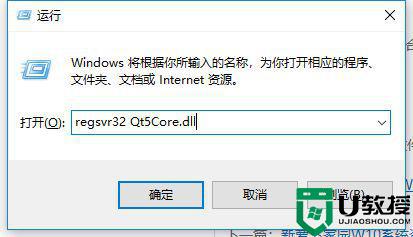
5、以上的步骤仍然没有解决问题,提示加载XXX失败,如下图;
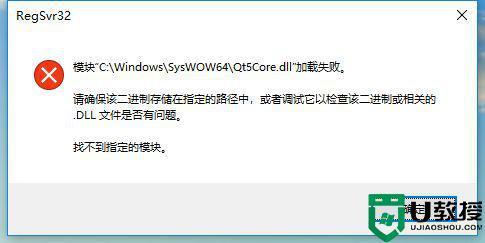
6、后面检查了下判断可能是缺少Visual Studio文件,百度了下"VS运行库安装包"下载。
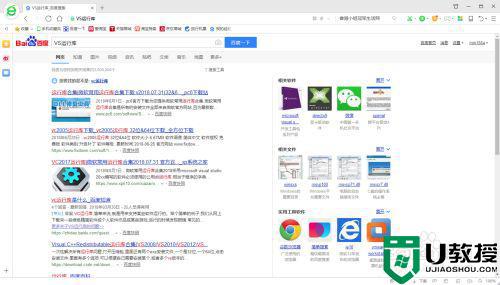
7、下载安装包后双击,根据提示安装这个VS文件。安装好既然可以正常软件那个录屏软件了,读者要是也遇到和小编类似的问题,可以参考上面的解决方式。
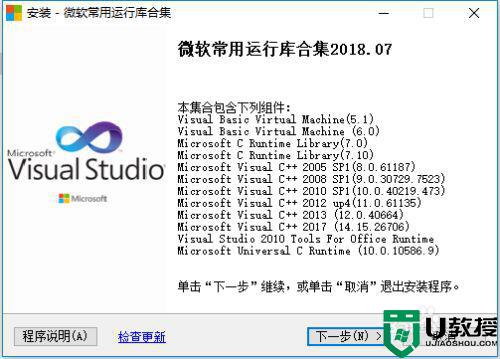
以上就是无法找到程序输入点的解决方法,要是遇到了一样的问题,可以按上面的方法来进行解决。